

By アデラD.ルイ, Last updated: September 3, 2020
Windowsコンピューターのハードドライブに不良セクターがありますか? これを修正する方法を知りたいですか? 次に、ここにいて、この記事を読んでください。 Windowsのハードドライブの不良セクターを修復する 可能な最も簡単な方法。
Windows 10アップグレードが登場したとき、すべてのユーザーが実際に満足しているわけではありませんでした。 これは、ユーザーがWindows 10にアップグレードしたときに、PCから音が出ない、タスクバーとデスクトップがなくなった、そしてもちろん一部のユーザーがいるなどの問題が既に発生しているとユーザーが言っているためです彼らは彼らのコンピューターにWindows 10のアップグレードをインストールした後、彼らのハードドライブに不良セクターがあったと言った。
また、ほとんどのユーザーがWindows 10でこの種の問題を抱えているため、このエラーが発生する理由について考えられる理由を考えている可能性が高いです。 このため、この投稿では、不良セクターについて詳しく知るために必要な詳細を示します。 また、方法を説明します ハードドライブの不良セクターを修復する Windowsコンピュータで。
パート1:Windowsのハードドライブの不良セクターを修復する–ハードドライブの不良セクターを理解するパート2:Windows 10でハードドライブの不良セクターを修復する方法パート3:Windowsのハードドライブ上の不良セクターを修復する– PCからデータを失う原因となるパート4:結論
先に進み、ハードディスクの不良セクターについて理解する前に、不良セクターが実際に何であるか、およびそれが実際に何を意味するのかを理解する必要があります。 特定のハードドライブで話している不良セクターは、コンピューターの記憶域に付属するマイナーセクターであることがわかっています。 これが失敗すると、コンピューターは読み取りまたは書き込みの要求に応答できなくなり、コンピューターにあるデータを失う可能性がある理由にもなります。
これらの不良セクターはハードドライブで発生するだけでなく、一部のソリッドステートドライブでも発生する可能性があります。 また、Windowsのハードドライブに不良セクターが存在する理由には、XNUMXつの要因があります。 XNUMXつは、変更することができないという以前に発生した物理的な損傷があるためです。 そして、他の要因は、いくつかのトラブルシューティングプロセスを実行することでまだ修正できるソフトウェアエラーが原因です。
あなたが持っているのはあなたのWindowsコンピュータのハードディスクの不良セクタなので、それを修正するための解決策を見つけるときに少しイライラすることがあります。 そのため、何よりもまず、不良セクターの種類と、それらがハードドライブのパフォーマンスにどのように影響するかを知る必要があります。
ソフト不良セクター:
物理的な不良セクター:

今、前述したように、ユーザーがコンピューターにWindows 10ソフトウェアをインストールした後に、不良セクターが発生します。 そのため、コンピューターをWindows 8または以前のバージョンにダウングレードする傾向があるユーザーがいます。
これで、コンピューターの不良セクターに直面したときの解決策がここにあります。 このようにして、Windows 10にアップグレードした後でこれに対処することを心配する必要がなくなります。これから行う必要があるのは、以下に示すソリューションを使用して修正することだけです。

Windows PCに不良セクターがあると、貴重なデータが失われます。 そのため、削除したデータをコンピューターから回復するためにサードパーティのアプリケーションを使用することをお勧めします。
使用することを強くお勧めしますが、ハードドライブの不良セクターのために失われたデータを簡単に回復するのに役立つツールがXNUMXつあります。 そしてそのツールは FoneDogデータ復旧.
FoneDog Data Recoveryは強力なツールとして作られています 失われたデータを回復する あなたのようなあなたのWindows PCから ビデオ、ドキュメント、メール、写真、オーディオなど。 また、Windowsコンピューターから失われたデータを回復できるという事実は別として、メモリカード、USBカード、ハードドライブなどの別の外部デバイスから、およびごみ箱を含むMacコンピューターから回復することもできます。
このツールは非常に使いやすく、非常に効果的です。 そして、このツールの使いやすさを示すために、次の簡単なチュートリアルがあります。
あなたがしなければならない最初のことは、プログラムのインストールが完了した後、コンピュータ上でFoneDog Data Recoveryを起動することです。 次に、プログラムのメインページにアクセスすると、回復するために選択できるデータタイプのリストが表示されます。 データタイプのすぐ下には、選択可能なハードディスクドライブのリストもあります。 そこで、そこから先に進んで、Windows 10ハードドライブをクリックします。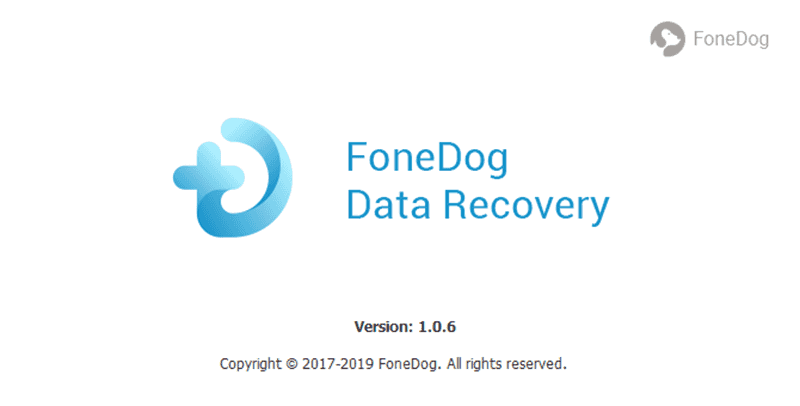
次に、上記で必要なものを選択したら、先に進んで[スキャン]ボタンをクリックします。 FoneDog Data Recoveryは、Windows 10コンピューターのハードドライブのスキャンを開始し、失われたデータがないかどうかを確認します。 また、XNUMXつのスキャンプロセスから選択できます。 XNUMXつはクイックスキャンプロセスで、数分しかかかりません。 XNUMXつ目はディープスキャンプロセスで、完了までに時間がかかる可能性があります。 ただし、ディープスキャンを実行すると、スキャンプロセス後にさらに多くのコンテンツ結果が表示されます。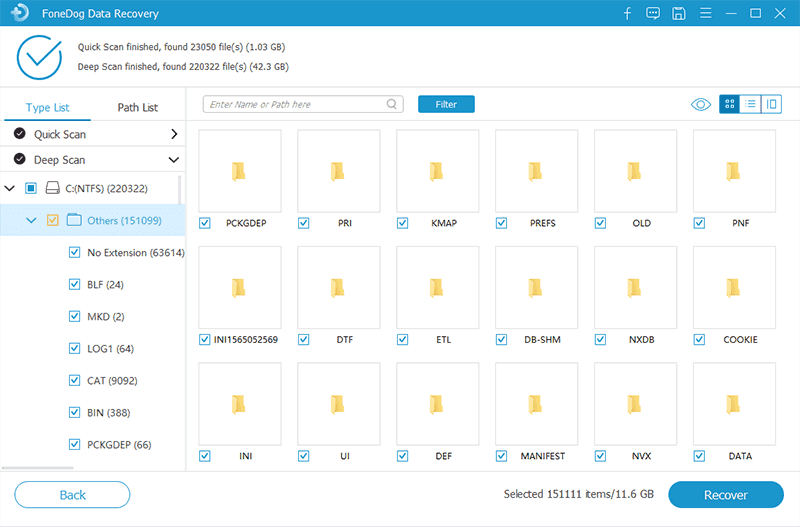
そして、スキャンプロセスの後、先に進み、結果をXNUMXつずつプレビューできます。 画面上の各データをクリックしてプレビューし、各アイテムの下の小さなボックスにマークを付けて、データを回復する場合に選択できます。 また、[検索]タブを使用して、回復する特定のデータまたはファイルを見つけ、[フィルター]ボタンをクリックすることもできます。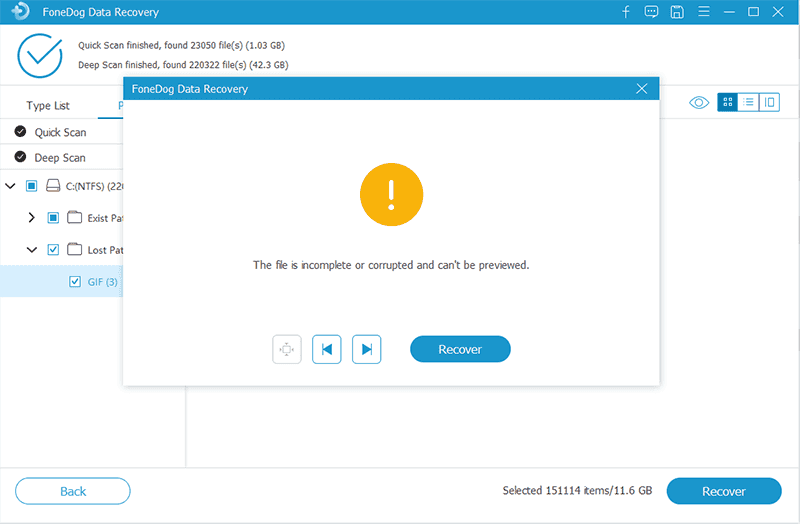
そして、回復したいすべてのデータを選択した後、先に進んでそれらを復元することができます。 これを行うには、ウィンドウ画面のすぐ下にある[リカバリ]ボタンをクリックするだけで、FoneDogデータリカバリが以前に選択したデータのリカバリを開始します。 そして、回復プロセスの後、回復したすべてのデータはWindowsコンピューターに保存されるため、ここから実行する必要があるのはプロセスが完了するまで待つことだけです。
私たちのコンピューターに不良セクターがあることは、私たちのコンピューターに大きな影響を与える可能性があるため、実際には冗談ではありません。 そのため、コンピュータで発生するこれらの不良セクタを解決するには、まずすべてのことを知る必要があります。 さまざまなタイプの種類、各タイプの原因などを知るなどです。 そして一度、私たちは私たちの悪いセクターについてのすべてについて知っています ハードドライブ、それから私たちはそれをどのように修正しようとすることができるかについて知ることができます。
そして、この特定の懸念についてあなたを助けたいと思ったので、問題を簡単に解決できるように、この投稿にそれらすべてを含めました。 また、発生した不良セクターのために失われたデータを回復するために使用できる完璧なツールもあります。 FoneDog Data Recoveryを利用するだけで、あなたから削除された重要なデータを取り戻すことができます。 Windows コンピューター。 これはあなたを助けるための簡単なツールであり、非常に安全です。
コメント
コメント
人気記事
/
面白いDULL
/
SIMPLE難しい
ありがとうございました! ここにあなたの選択があります:
Excellent
評価: 4.5 / 5 (に基づく 95 評価数)